PPT中制作QQ箭头
最近要用ppt做演示,用到了一些箭头形状,可领导要求必须用QQ箭头那样的图标,说比较好看。可是qq箭头图标只有在截图的时候才能用,我们的ppt是由多张图片对齐成的,qq箭头图标无法单独使用。于是仔细研究ppt的各种箭头,都不太合适。不做最终发现了一个方法可以实现类似效果。
大家看下面图猜一下,哪个箭头是qq箭头图标?
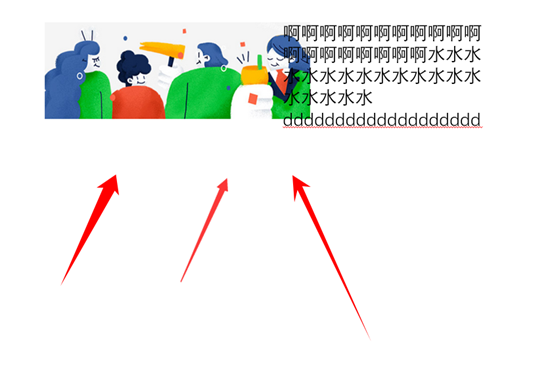
哈哈,中间的是qq箭头图标,猜对了么~~。左右两边的是我在ppt中画出的。何以证明?我把箭头放到上面的图片和文字中你就看出来了。
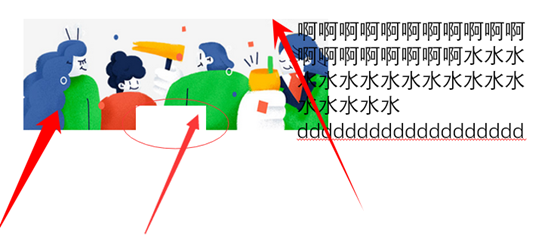
看到了吧,qq箭头图标是我用qq截图后粘贴到ppt中的,相当于一个图片,把他放置到其他图片或文字上时会覆盖下面的东东,很不美观。而两边的箭头是在ppt中画出来的,是可以“透明”的,不会盖住底下图片和文字。这样就可以随意在ppt中使用了。另外自己画出来的箭头是矢量图,可以随意拉伸而不失真。下面就说一下怎么画吧。
在ppt中点击插入-形状-任意多边形,按下鼠标画一个qq箭头形状,如图所示:

最后将线条封口后设置填充色为红色,无边框,这样一个qq箭头就做好了。
善知敏行,知行合一。如饥似渴,勤能补拙。

